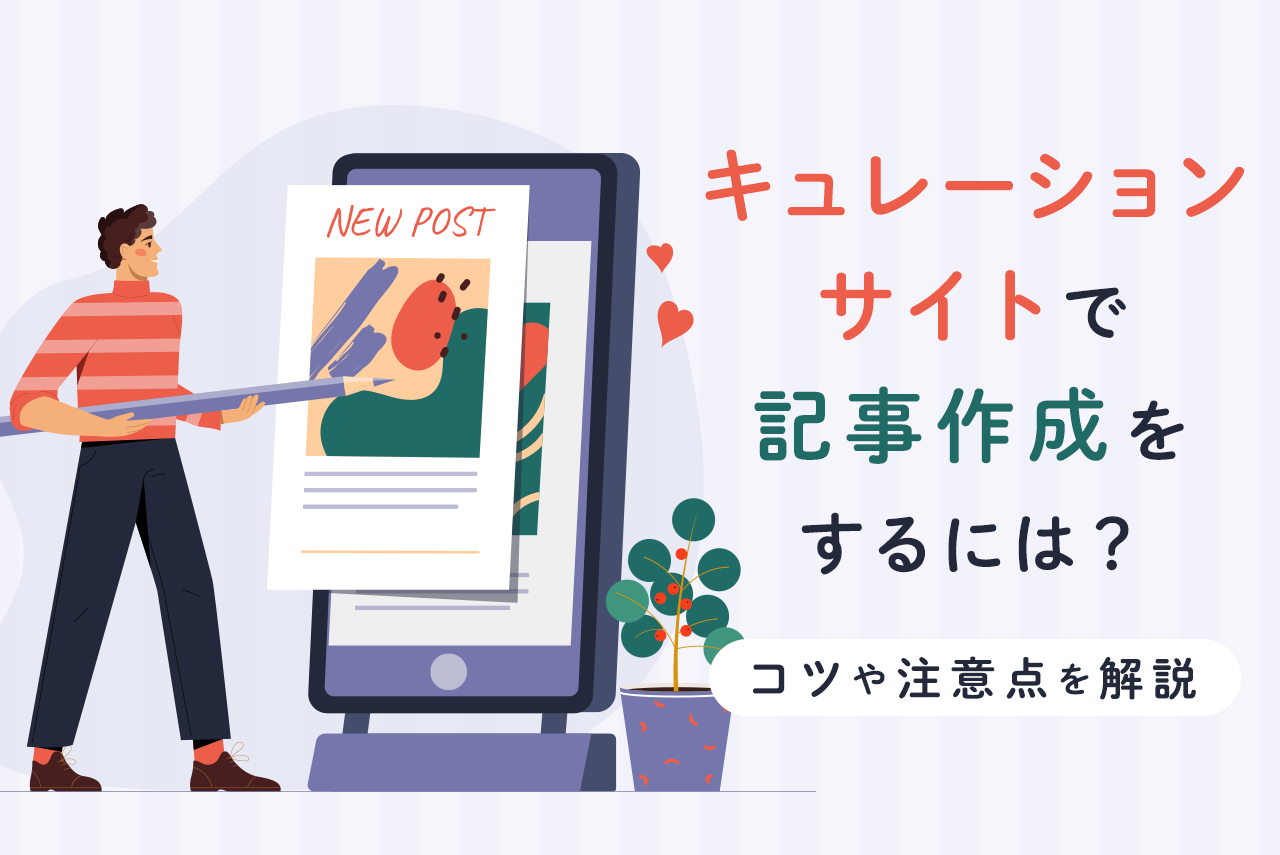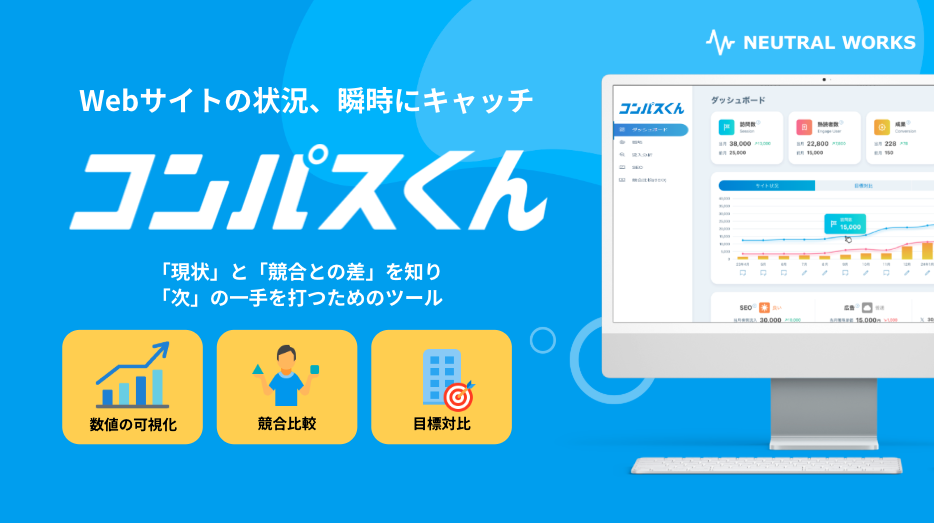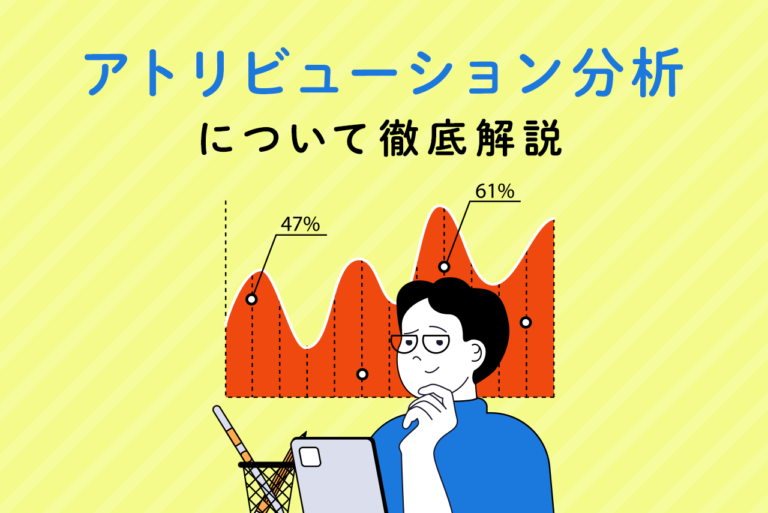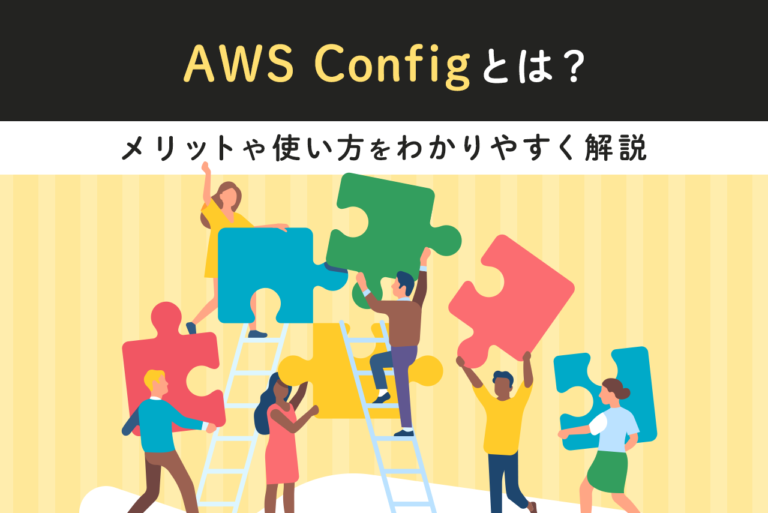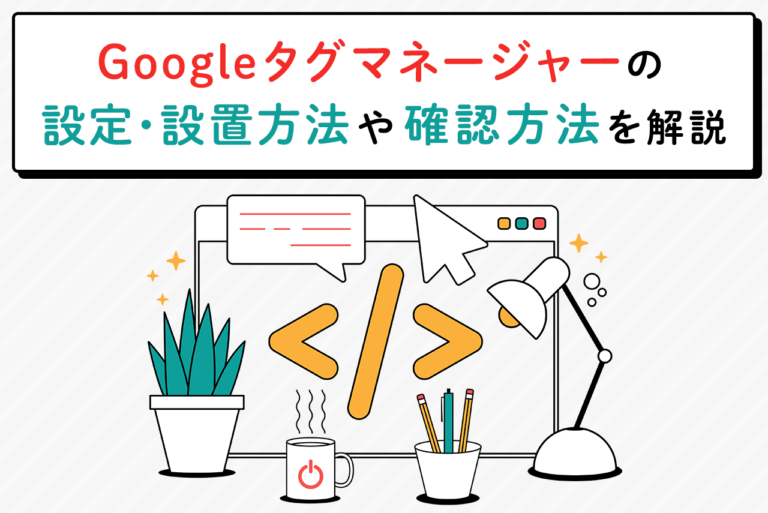ブログや記事作成の仕事に挑戦してみたものの、日々の生活が忙しくて記事を書くためのまとまった時間が取れないとお困りではありませんか?そんなときこそ、隙間時間でも記事が作成できるスマホアプリがおすすめです。
しかし、アプリを初めて使うときは、本当に役立つのか、どれをダウンロードすればいいのかわからない方も多いでしょう。そこで、スマホ向け記事作成アプリのメリットやデメリット、選び方からおすすめのアプリまでを詳しく解説します。この記事を読めば、記事作成アプリの特徴をつかみ、自身に合ったアプリが選べるようになるでしょう。
<無料>資料ダウンロード
【サイト運営者必見】お客様成功事例集
集客と売上がアップした成功実績が見られる!
目次
記事作成アプリとは?

記事作成アプリとは、iPhone・Androidなどのタブレット・スマホで文章が書けるアプリのことを指します。アプリによってはスマホで作成した記事をそのままアップできない場合もありますが、スマホで書きためて保存したものをPCにコピー・貼り付けることも可能です。
記事作成アプリをダウンロードしたスマホを持っていれば、どこでも記事作成ができるため、外出中にPCを開く必要もありません。
しかし、記事作成アプリにもさまざまな種類があるため、性能はもちろん、ツールや保存形式などを比較した上で自身に合ったものを選ぶことが大切です。
日頃からスマホで文章を書くことに慣れていれば、PCで書くよりも早く作成できる人もいるようです。スマホとPCで記事作成ができる環境が整っていれば、場所に縛られることなく自身のペースで記事が作成できるようになります。
記事作成アプリのメリット

記事作成アプリで得られる3つのメリットを紹介します。アプリを最大限活用するためにも、まずはどのようなシーンで役立つのか把握してみましょう。
執筆に取りかかるまでのスピードが早い
日常で使用しているスマホであれば常時電源が入っているので、PCのように起動するまでの時間を必要としません。そのため、何か良いフレーズが浮かんだ際に素早く書きとめておき、ひらめいたアイデアを忘れないようにできます。
他にも、スマホであれば取り掛かろうと思ったタイミングですぐに着手できます。PCで作業しようとすると、まとまった時間を確保しようとしてしまいますが、移動中や待ち時間といった短い時間で作業ができることから、執筆に取り掛かるまでのスピードも早くなります。そのため、時間を少しでも有効活用したい方におすすめです。
隙間時間を記事作成の時間に変えられる
通勤・通学中の移動時間を隙間時間として記事作成に活用できるのも、記事作成アプリのメリットです。近年では、スマホをビジネスツールとして活用している人も多いです。
日常生活の中でも、隙間時間にスマホでネットサーフィンをしたり、ゲームをしたりしている人を見かけます。そのような暇つぶしに使っていた時間を記事作成に充てれば、無理に記事作成のための時間を作らずに作業ができます。
最初はスマホでの長文作成に慣れないかもしれませんが、何度か書いていればスムーズに文章が書けるようになるでしょう。また、パソコンの前に座って文章を書く時間も減らせるため、自由時間を作り出せるのも魅力です。
 記事作成おすすめツール14選!ライティングに役立つツールを厳選
この記事では、SEOライティングに役立つ14のツールを厳選して紹介しています。キーワード選定やコピペチェックなど、記事作成を効率化するためのツールを網羅しています。
記事作成おすすめツール14選!ライティングに役立つツールを厳選
この記事では、SEOライティングに役立つ14のツールを厳選して紹介しています。キーワード選定やコピペチェックなど、記事作成を効率化するためのツールを網羅しています。
記事作成アプリのデメリット

どこでも文章が書けて便利な記事作成アプリですが、一方でデメリットもあります。使用するアプリによっては問題ない場合もありますが、使用前に必ず調べておきたいポイントです。
文字入力に慣れる必要がある
スマホ操作に慣れていても、アプリによっては操作感が異なる場合もあるため、文字入力に慣れる必要が出てきます。特に、スマホで長文をあまり書いたことがない方にとっては使いづらく感じるかもしれません。
しかし、PCのキーボード入力同様、練習していればスピードも早くなってくるため、慣れるまで使ってみるのをおすすめします。どうしても慣れない場合は、他のアプリも試してみて、使いやすいアプリを探してみるのも良いでしょう。
どんなものでも最初からうまく完璧に使いこなせる人はいないため、まずは練習してみてください。また、使い方がまとめられているサイトもいくつかあるので、それらを参考に文章を書いてみるのも効果的です。
 記事作成で稼ぐ方法を初心者にもわかりやすく解説
記事作成で収入を得る方法を初心者向けに解説しています。Webライターの仕事内容や必要なスキル、仕事の探し方、報酬の目安、注意点など、具体的なステップを紹介します。
記事作成で稼ぐ方法を初心者にもわかりやすく解説
記事作成で収入を得る方法を初心者向けに解説しています。Webライターの仕事内容や必要なスキル、仕事の探し方、報酬の目安、注意点など、具体的なステップを紹介します。
互換性がない場合がある
スマホ上で保存した文章をPCに移せるアプリもありますが、互換性がない場合もあります。互換性がないと、スマホで書いた文章を再度PCで書き直さなくてはなりません。
そのため、WindowsやMacなどに互換性があるのか、保存形式に問題がないか確認するのも忘れないようにしましょう。文章が指定の形式で保存できなければ、記事作成にかけた時間が無駄になってしまいます。
互換性に関しては、AppleStoreや公式サイトなどで確認できるため、事前にチェックしておくといいでしょう。
記事作成アプリの選び方

記事作成アプリをどのように選べばいいのか、失敗しないための選び方を紹介します。どの記事作成アプリが優れているか、使いやすいのか比較しましょう。
編集がしやすい操作性のよいアプリを選ぶ
文章の編集のしやすさも、記事作成アプリを選ぶ上でのポイントです。編集はよく使用されるアクションなので、直感的な操作性のものがよいでしょう。
また、編集をした際に自動で保存されるかどうかも、使いやすさに影響します。自動保存の機能がついていれば、内容変更後に保存するのを忘れてしまっても安心です。
必要以上に多機能ではなく、基本的な機能が備わっているシンプルな記事作成アプリも、使いやすいと感じられるでしょう。
他のデバイスに共有のしやすいアプリを選ぶ
先述のとおり、アプリの中には他のデバイスに互換性がないものもあります。そのため、自分が利用したいデバイスに共有しやすいアプリを選びましょう。
多くのデバイスに対応していればより便利なので、対応デバイスの数が多い方が無難といえます。また、メモ程度に使うのか、文章を本格的に作成したいのかなど、アプリの使用目的を明確にしておくのも大切です。
共有が必要かどうか見極めて利用するアプリを決めるようにすると、記事を書き直すような事態を避けられます。
対応しているファイルの種類を確認する
記事作成アプリに対応しているファイルの種類も確認する必要があります。「.txt」「.docx」「.xls」などのファイル形式を調べておきましょう。
慣れていないと見落としがちなポイントなので、アプリが使える範囲と保存できる形式の確認漏れがないよう細心の注意を払いましょう。対応しているファイルの種類に関しても、AppleStoreや公式サイトなどの情報から調べられます。
さまざまな記事を書く仕事にチャレンジしたいという方は、できるだけ多くのファイル形式に対応したアプリを選ぶのが重要です。
画像や表を挿入できると幅が広がる
記事作成アプリを探す際は、画像や表も挿入できるかどうかについても調べるのがおすすめです。記事を作成する仕事の中には、画像や表を用いる場合もあります。それらにも対応していればほとんどの作業がスマホで対応できるので、アプリが画像や表に対応しているのかもチェックしましょう。
必ずしも多機能であるほどよいわけではありませんが、幅広い記事作成に対応できるアプリは長く使い続けられます。どこまでを求めるかは使う人によって異なるため、使用したい機能を自身で把握しておきましょう。
 記事タイトルとは?例や文字数、SEOに効果的な付け方のコツを解説
このページでは、ユーザーがコンテンツに興味を持つかどうか左右される記事タイトルについて、作り方や注意点などを解説しています。タイトル作成に役立つツールやキーワードの選定方法などについてもまとめているので、SEOにお役立てください。
記事タイトルとは?例や文字数、SEOに効果的な付け方のコツを解説
このページでは、ユーザーがコンテンツに興味を持つかどうか左右される記事タイトルについて、作り方や注意点などを解説しています。タイトル作成に役立つツールやキーワードの選定方法などについてもまとめているので、SEOにお役立てください。
おすすめの記事作成アプリ

おすすめの記事作成アプリ7選を紹介します。それぞれで特徴や強みも異なるので、それぞれの機能やデザインを比べてみてください。
Googleドキュメント
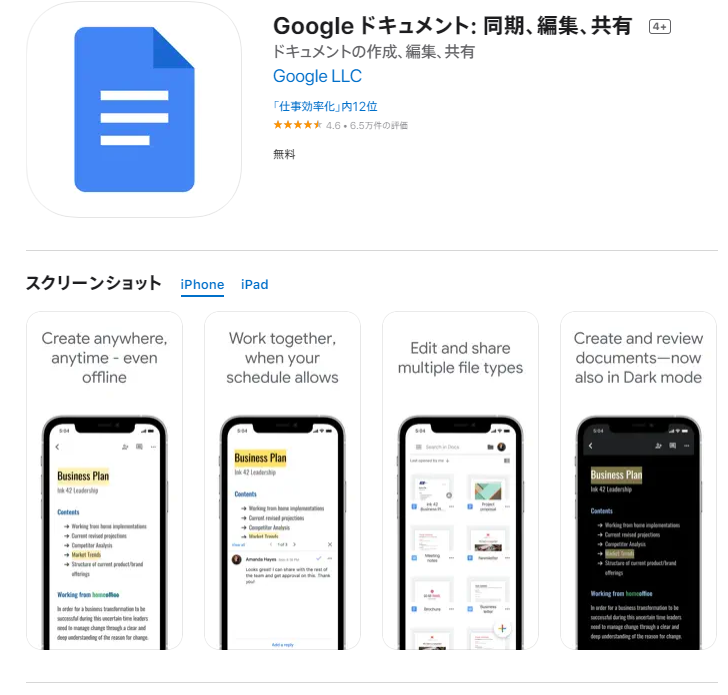
Googleドキュメントは、記事の編集や同期、共有ができる記事作成アプリです。オンラインドキュメントの作成に対応しているため、他のメンバーとの共同編集が可能となっています。オフラインでの作業も可能です。
画像や表の挿入ができたり、さまざまなフォントが使用できたりと、Googleアカウントさえ持っていれば誰でも無料で利用できます。PCとスマホ両方での使用も可能なため、編集のしやすさが強みのアプリといえるでしょう。
互換性については、以下のデバイスに対応しています。
- iPhone:iOS14.0以降
- iPad:iPadOS14.0以降
- iPodtouch:iOS14.0以降
Microsoft Word
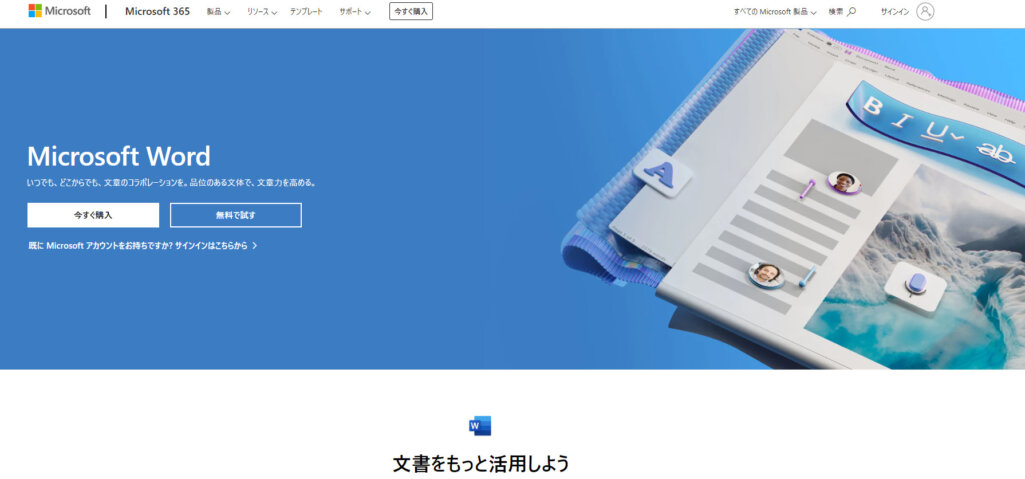
MicrosoftWordは、ファイルの作成から編集、表示、他ユーザーとの共有まで行えます。Microsoftが提供しているアプリということもあり、スマホや電子メールに添付されたオフィスドキュメントの送信や編集、表示も可能です。
ファイルの共有や他のユーザーの招待、ドキュメントの編集などが簡単にできます。
互換性については、以下のデバイスに対応しています。
- iPhone:iOS15.0以降
- iPad:iPadOS15.0以降
- iPodtouch:iOS15.0以降
日頃から、MicrosoftのWordを活用して記事を作成している方におすすめです。
Evernote
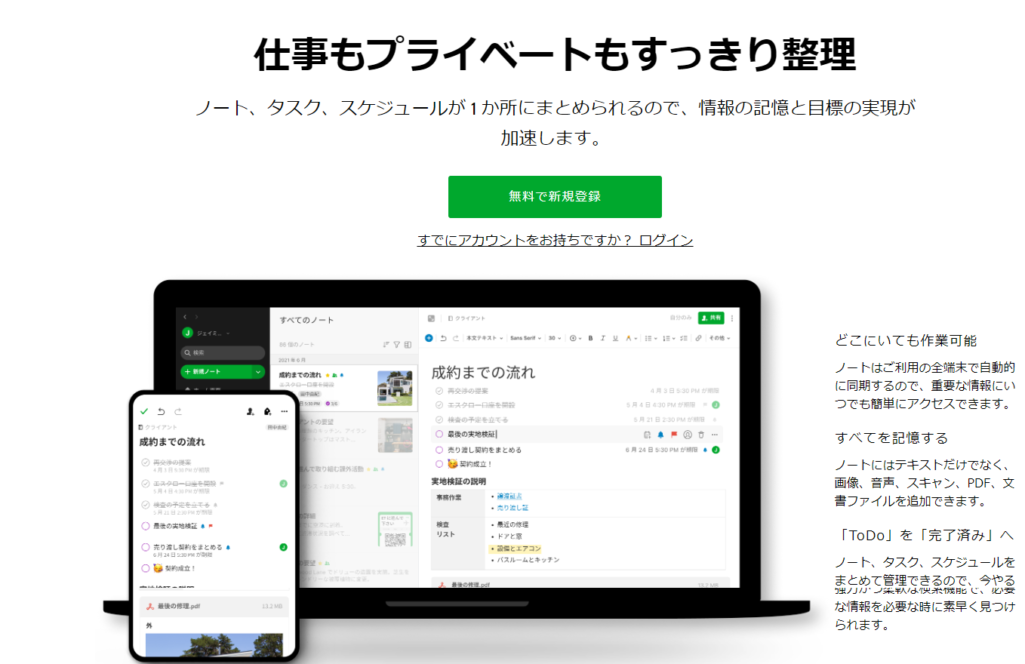
Evernoteは、メモ、アイデアの記録や管理ができるアプリです。スケジュールやToDo管理の使用もできるため、計画的に記事を作成したい方におすすめです。
他にも、オンライン記事をクリップ保存できたり、PDFや手書き写真、音声ファイルにも対応しています。
互換性については、以下のデバイスに対応しています。
- iPhone:iOS13.2以降
- iPad:iPadOS13.2以降
- iPodtouch:iOS13.2以降
Googleカレンダーとの連携も可能なので、Googleアカウントを持っていればより便利に活用できます。
Microsoft OneNote
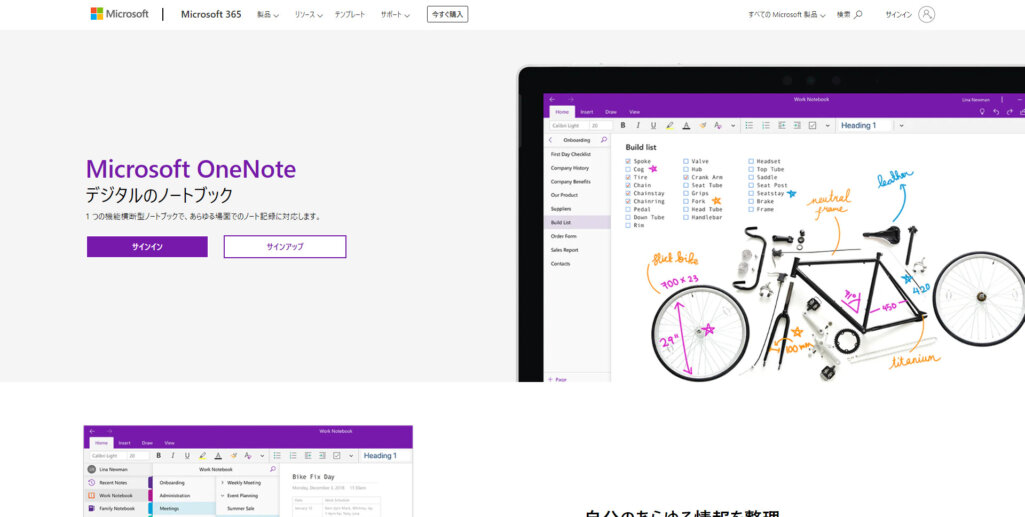
MicrosoftOneNoteは、自由にコメントを書き込んだりアイデアを描写したりできる特徴を持っています。
重要な情報にシールを貼って目立たせたり、複数のノートブックをページやセクションに関わらず、整理したりできるのも魅力です。
互換性については、以下のデバイスに対応しています。
- iPhone:iOS15.0以降
- iPad:iPadOS15.0以降
- iPodtouch:iOS15.0以降
簡単操作で複数のページやセクションを管理できるため、作成した記事をどこに保存したのかわからなくなる心配も少ないでしょう。
iテキスト
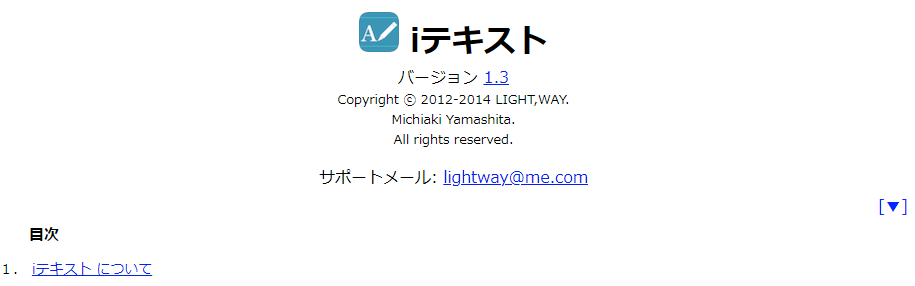
iテキストは、作家のための作業環境をテーマに作られたテキストエディタの無料版アプリです。長文テキストの作成や検索、編集が可能なほか、メモ帳レイアウトや原稿用紙レイアウトなど、画面レイアウトが豊富なのも特色といえるでしょう。
複数のテキストファイルの閲覧や編集ができたり、表示サイズを500%まで拡大できたりするなど、スマホ画面でも見やすいよう配慮されています。
互換性については、以下のデバイスに対応しています。
- iPhone:iOS 8.0以降
- iPad:iPadOS 8.0以降
- iPod touch:iOS 8.0以降
- Mac:macOS 11.0以降とApple M1以降のチップを搭載したMac
iテキストはMacにも対応しているので、Macユーザーの方にもおすすめです。
Pages
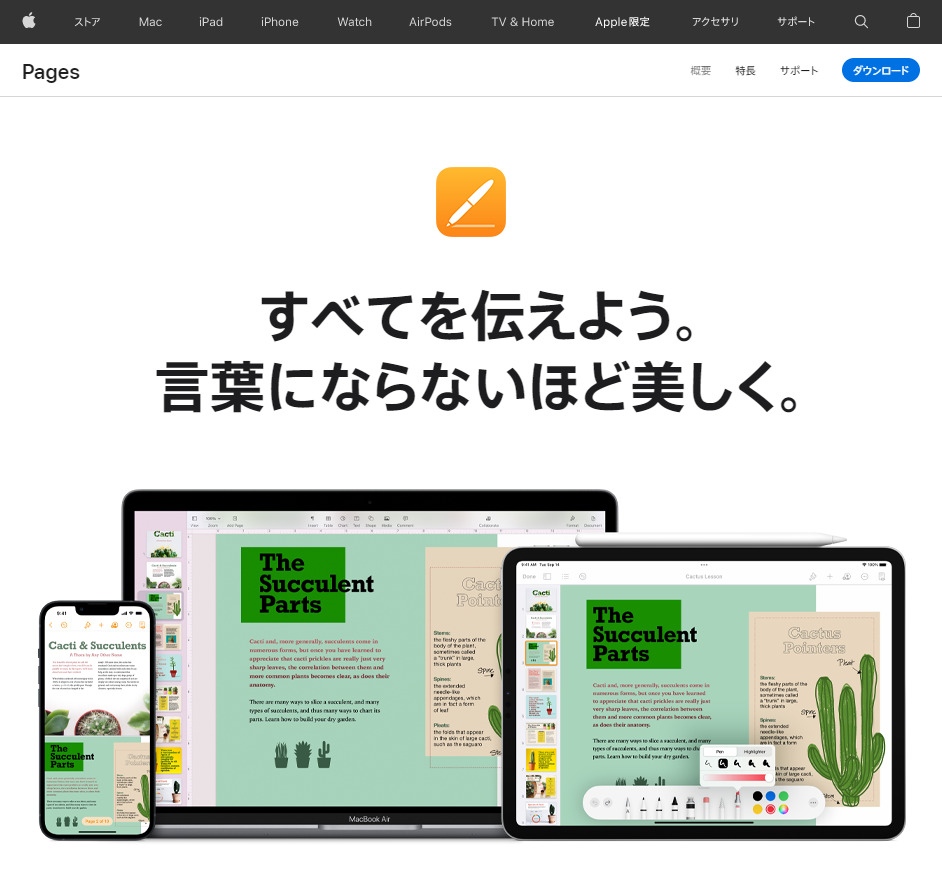
Pagesは、モバイルデバイス用の文章作成Appとして開発されました。空白テンプレートを使って記事を作成するのも可能で、オーディオからムービー、画像、グラフ、図表などの挿入もできます。
また、iCloudをオンにすれば、MacやiPad、PCのブラウザへ自動的に作成した文章を表示させることが可能です。
互換性については、以下のデバイスに対応しています。
- iPhone:iOS15.0以降
- iPad:iPadOS15.0以降
- iPodtouch:iOS15.0以降
Appleがデザインしたテンプレートの使用や、オリジナルデザインの作成、指で描画や注釈の挿入などができ、記事作成に役立ちます。
縦書きエディタ「TatePad」
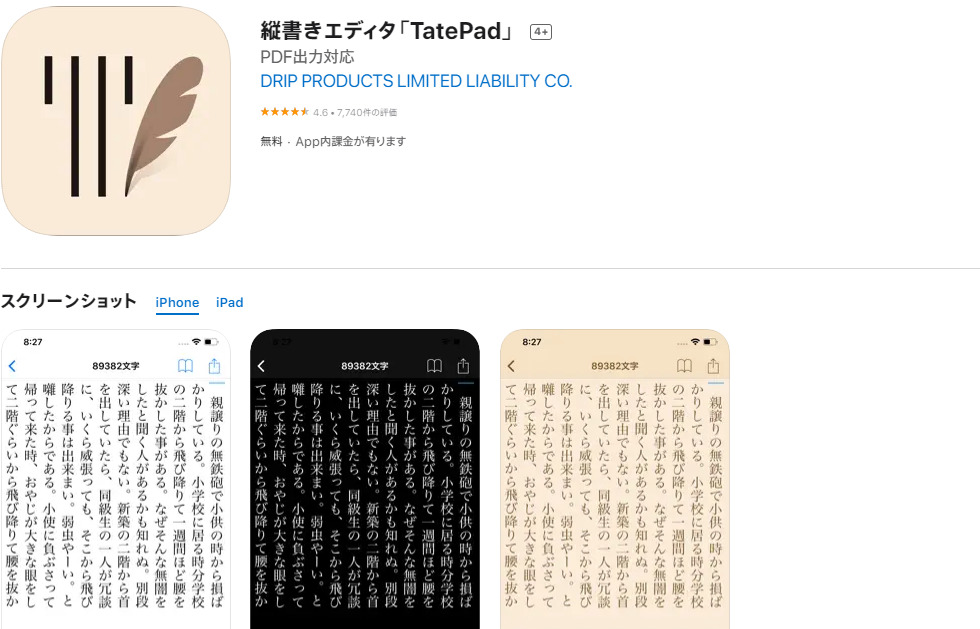
TatePadは、iCloudDriveやDropboxなどからのファイルインポートに対応した、縦書きの記事が作成できるエディタアプリです。使いたいときに素早くメモができるため、アイデアをまとめておきたい時に役立つでしょう。
また、大きな特徴である縦書きはスマホの画面でも見やすく、PDF変換や用紙サイズの設定といった細かいページ設定まで可能です。
互換性については、以下のデバイスに対応しています。
- iPhone:iOS11.0以降
- iPad:iPadOS11.0以降
- iPodtouch:iOS11.0以降
iOSで入力しにくい全角スペースを簡単に入力できること、間違えてファイルが消えてしまった場合にもローカルバックアップで閲覧できるのも便利です。
アプリを活用してスマートフォンで記事作成を!

どこでも記事を書ける、記事作成アプリは忙しい日々の中で隙間時間を上手く活用したい方におすすめです。特にパソコンを起動せずにスマホで素早くアプリを開けたり、場所を気にせず執筆したりできます。
しかし、操作に慣れることが必要であったり、互換性がなかったりする場合もあるため、他のアプリとの比較が大切です。自分に合った記事作成アプリが見つかれば、作業の効率もアップするため、うまくアプリを活用して記事作成の負担を和らげましょう。
今回紹介したアプリはごく一部ですが、どれも無料ですぐに利用できるので、まずは使ってみて、どのアプリがいいのか比較・検討するのがおすすめです。
<無料>資料ダウンロード
【SEOに強い】記事作成代行サービス
本物のプロが、成果に繋がるSEOに強い記事を制作します!